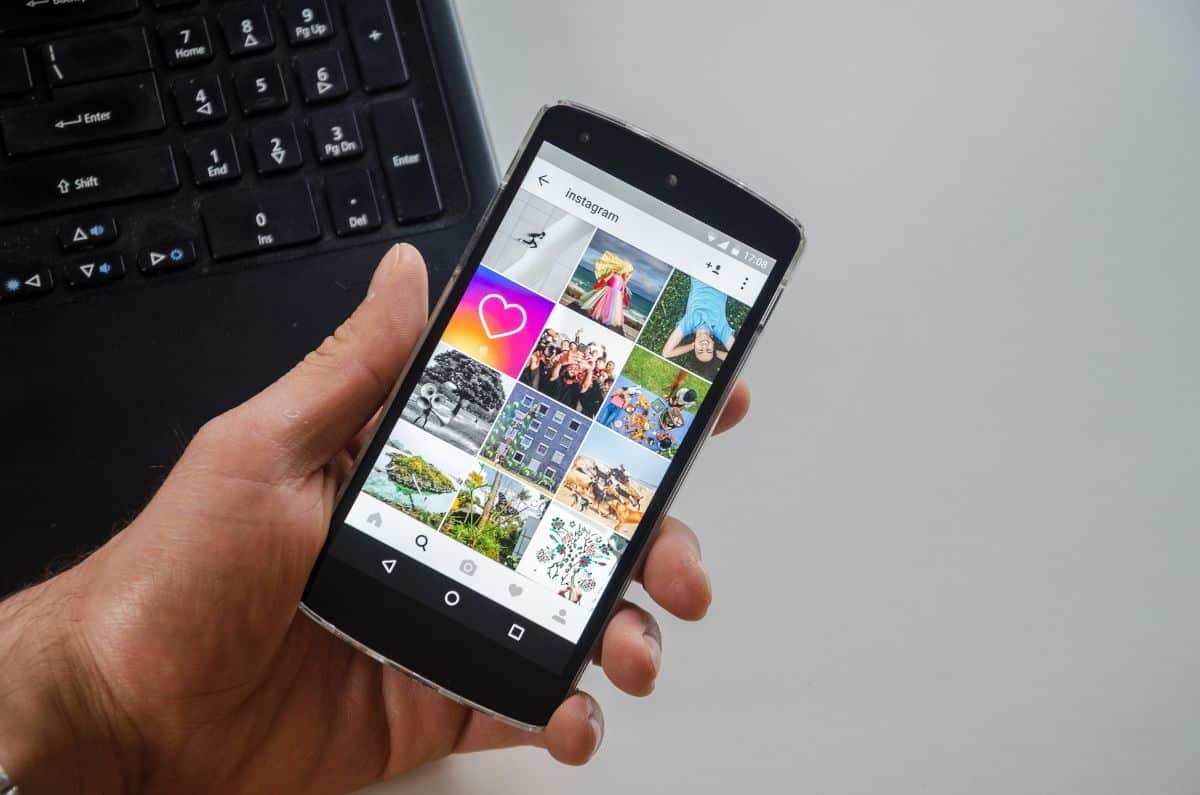
Gör Instagram och dess aviseringar dig galen? Eller kanske är det så att de inte hoppar till dig och du måste vara medveten om dem alla? Hur som helst, idag planerar vi att prata med dig om allt du behöver veta om Instagram-aviseringar.
Vad som finns i aviseringsmenyn, hur det fungerar, hur du aktiverar det och vad du ska göra när det inte dyker upp är de punkter som vi tycker är viktigast och som kommer att fungera som praktisk information för dig. Ska vi börja?
Hur Instagram-aviseringar fungerar
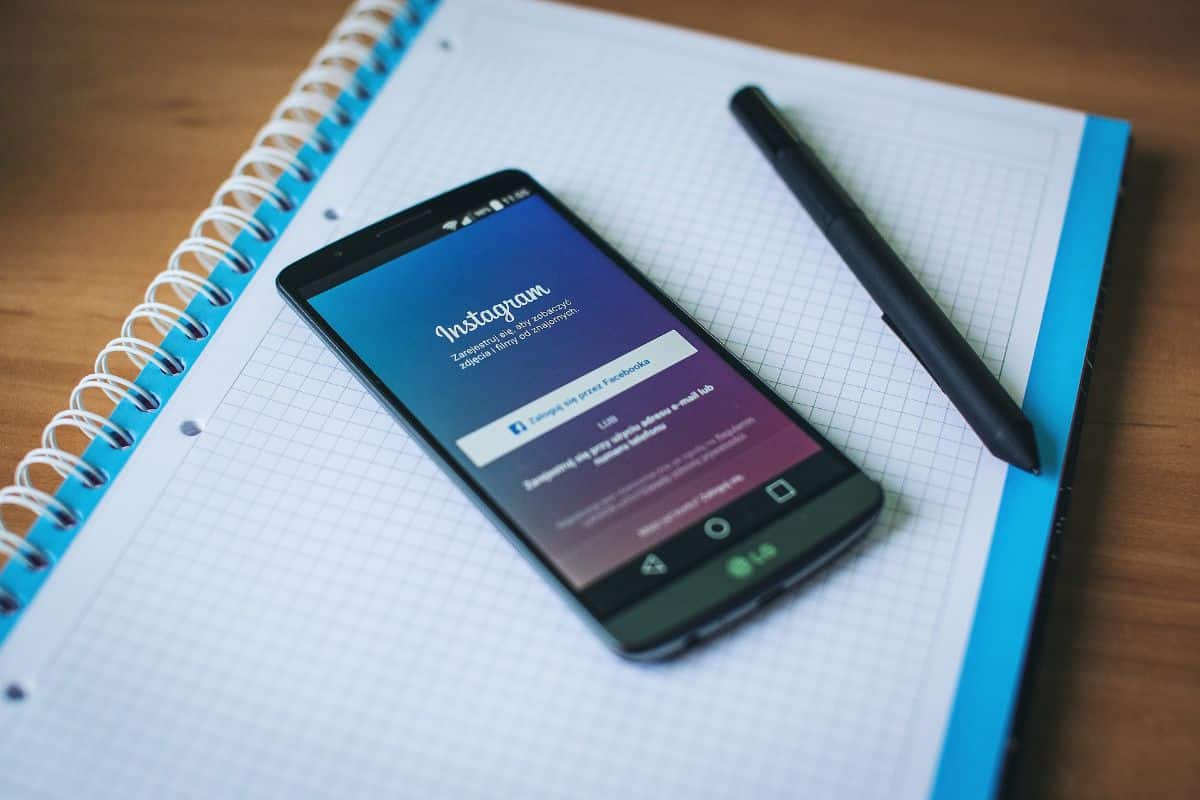
Instagram-aviseringar fungerar som varningar som låter dig veta när något händer på ditt Instagram-konto eller konton för de personer du följer. När du aktiverar aviseringar för en viss åtgärd, Instagram meddelar dig i realtid genom en varning eller ett meddelande i appen. Med andra ord kommer det att hålla dig uppdaterad med allt som händer på ditt konto eller på kontot för de du följer.
Till exempel, om du aktiverar aviseringar för "gillar och kommentarer", Instagram kommer att meddela dig varje gång någon gillar eller kommenterar ett av dina inlägg. På så sätt kan du snabbt svara på kommentarer och hålla en dialog med dina följare.
Dessutom låter aviseringar dig också veta när någon har taggat dig i ett inlägg, när du har nämnts i en kommentar eller berättelse, och när någon har börjat följa ditt konto. Du kan också få aviseringar när någon har skickat en begäran om direktmeddelande eller har svarat på en berättelse du lagt upp.
Kom nu ihåg att även om Instagram-aviseringar kan vara användbara för att hålla dig uppdaterad om aktiviteten på ditt konto, kan det vara överväldigande att få för många.. Det är okej att vara medveten om dina sociala nätverk, men dessa bör inte vara i centrum för din dag till dag. Om du märker att du inte kan sluta titta på din mobil i jakten på aviseringar, eller att du är fast hela dagen och till och med får ångest över att ta emot så många, överväg att ta en paus från nätverken. Tro det eller ej, din mentala hälsa kommer att tacka dig.
också du kan ställa in ett schema att vara medveten om att lämna ledig tid för att njuta av det verkliga livet och inte virtuellt.
Vad som visas i Instagram-aviseringsmenyn

Innan jag ger dig nycklarna till aktivera eller inaktivera Instagram-aviseringar Det är viktigt att veta vad du ska hitta i den menyn.
För att göra detta måste du gå till botten, där ditt foto visas (till höger). Därefter måste du ge, i den övre högra delen, ikonen för horisontella ränder.
Där måste du ange konfiguration. Och sedan i aviseringar. Som standard aktiverar Instagram push-notiser, det vill säga de som hoppar även när mobilen är med skärmen låst.
Du kan enkelt ta bort dessa genom att pausa dem i den menyn. Men precis nedanför har du en som säger "inlägg, berättelser och kommentarer". Detta hjälper dig självständigt att veta vilken typ av meddelanden du vill ha: om jag gillar dig, följt och följare, meddelanden, videor, Instagram...
Hur man aktiverar Instagram-aviseringar
Nu när vi har klargjort grunderna kommer vi att berätta vad som är steg du bör följa för att aktivera Instagram-aviseringar. Egentligen kommer det att tjäna dig både att aktivera dem och att inaktivera dem.
Dessa steg är följande:
- Öppna Instagram-appen på din mobila enhet och se till att du är inloggad på ditt konto.
- Klicka på din profil i det nedre högra hörnet av skärmen.
- I det övre högra hörnet av skärmen klickar du på ikonen med tre horisontella linjer för att komma åt menyn.
- I menyn, scrolla ner och välj "Inställningar".
- Välj "Meddelanden" från listan över Inställningar.
- Du kommer att se flera aviseringsalternativ, inklusive "Gillar och kommentarer", "Nya följare" och "Direkt meddelandeförfrågan." Slå på aviseringarna du vill ta emot.
När du har aktiverat de aviseringar du vill ha, se till att din mobila enhets aviseringsinställningar även tillåter Instagram att skicka meddelanden till dig. Detta är ett av de vanligaste problemen med att inte ta emot aviseringar (även om det finns fler, som du kommer att se nedan).
Varför får jag inte Instagram-aviseringar: vad ska jag göra
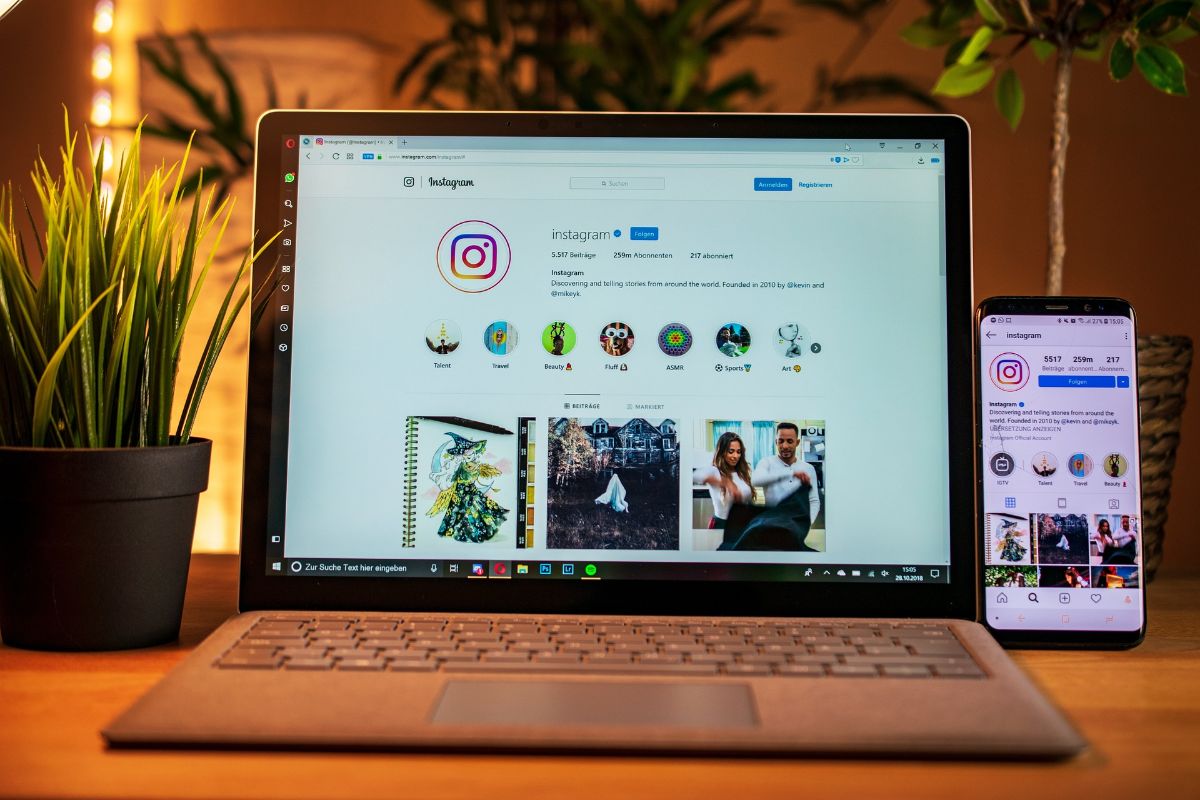
Som vi berättat tidigare kan det till och med hända Om du har aktiverat Instagram-aviseringar kommer de inte att visas för dig. Och om det händer är några av lösningarna du kan använda följande:
- Kontrollera din smartphones aviseringsinställningar: Se till att Instagram-aviseringar är aktiverade i inställningarna för din mobila enhet. Du kan göra detta genom att gå till avsnittet med meddelandeinställningar på din enhet och se till att Instagram-appen tillåts skicka aviseringar.
- Kontrollera aviseringsinställningarna i Instagram-appen: Du måste se om aviseringarna är aktiva i Instagram-appen. För att göra det, öppna appen, gå till din profil, tryck på ikonen med tre linjer i det övre högra hörnet och välj sedan "Inställningar" och "Meddelanden". Där kan du se och aktivera de aviseringar du vill ta emot. Du måste helt enkelt se att de verkligen är aktiva (det kan vara så att något hänt med appen som inte spelade in alternativen som du har berättat för den, eller att du inte angett några aviseringar som du nu vill ta emot).
- Har du internet?: Det är möjligt att det finns ett problem med din internetanslutning, antingen för att den inte har anslutit till WiFi eller ett datanätverk. Även om det står att det är anslutet, testa det genom att öppna webbläsaren och leta efter något. Ibland säger den att du har en anslutning men inte behörighet för Internet.
- Starta om appen: Ibland kan omstart av Instagram-appen fixa meddelandeproblem. Stäng appen och öppna den igen.
- Installera om appen: Om stegen ovan inte löser problemet, försök att avinstallera och installera om Instagram-appen. Detta kan lösa eventuella fel som påverkar aviseringar.
- Stäng av och slå på mobilen: Vi tenderar att ha mobiltelefoner på 24 timmar om dygnet, alla dagar på året. Men ibland hjälper det att stänga av dem hela systemet att starta om smidigt. Försök att göra det för att se om det återställer Instagram-appen.
Har du fler frågor om Instagram-aviseringar? Du kan använda kommentarerna för att lägga dem så ska vi försöka ge dig en lösning. Men framför allt, tänk på att om ditt konto är väldigt aktivt behöver du kanske inte lägga in så många aviseringar så att det inte stör dig dagligen eller att du blir mättad med dem. Det är bättre att hålla utrymmena åtskilda.